Brug Diskværktøj til at slette en Mac med Apple Silicon
Sådan sletter (formaterer) du den indbyggede startdisk på en Mac med Apple Silicon.
Disse trin gælder kun for Mac-computere med Apple Silicon. Hvis du ikke bruger en Mac med Apple Silicon, skal du følge trinene til sletning af en Intel-baseret Mac.
Inden du sletter din Mac
Hvis du bruger macOS Monterey eller en nyere version, skal du følge trinene til at slette alt indhold og alle indstillinger i stedet for trinene i denne artikel. Du bør også slette alt indhold og alle indstillinger, når du sælger, bortgiver eller bytter din Mac.
Bluetooth-enheder afbryder forbindelsen (ophæver pardannelsen) til din Mac. Hvis du vil udføre disse trin med et Bluetooth-tastatur, en Bluetooth-mus eller et Bluetooth-pegefelt, skal du tilslutte enheden med et USB-kabel, hvis det er muligt.
Tag en sikkerhedskopi af de arkiver, du vil beholde.
Brug Diskværktøj til at slette din Mac
Tænd din Mac, og bliv ved med at holde afbryderknappen nede, indtil du kan se vinduet med startindstillinger. Vælg Indstillinger, og klik derefter på Fortsæt.
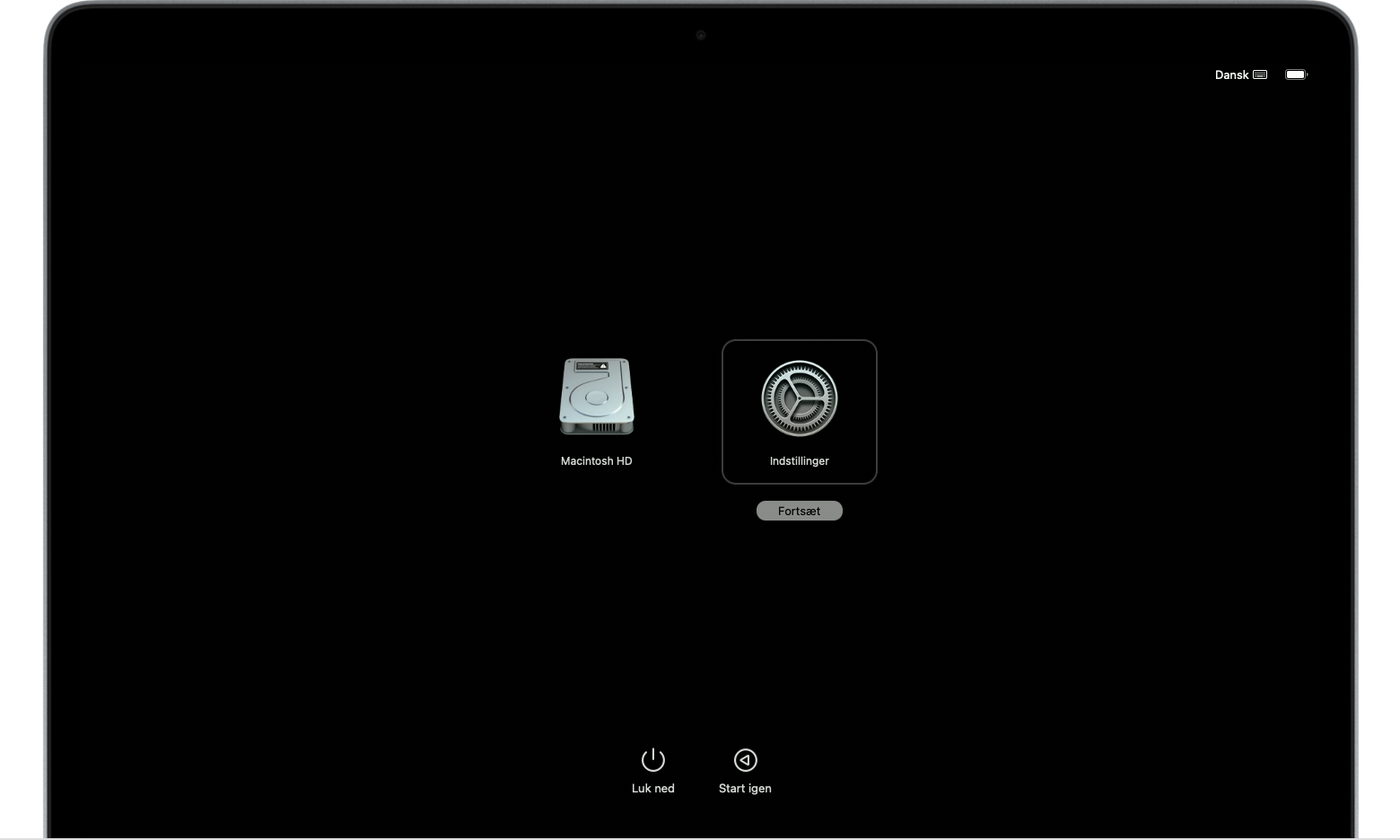
Hvis du bliver bedt om det, skal du vælge en bruger, hvis adgangskode du kender, og derefter indtaste vedkommendes administratoradgangskode.
Hvis du bliver bedt om det, skal du indtaste det Apple-id og den adgangskode, der tidligere blev brugt med denne Mac. Har du glemt dit Apple-id?
Når vinduet Hjælpeprogrammer vises, skal du vælge Diskværktøj og klikke på Fortsæt.
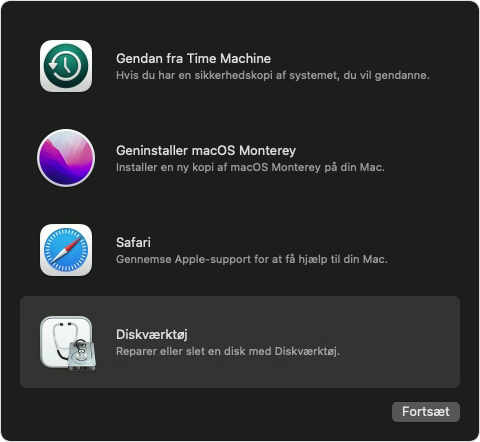
I sektionen Intern i indholdsoversigten i Diskværktøj skal du kontrollere, at du kan se enheden Macintosh HD. Kan du ikke se Macintosh HD?
Hvis du tidligere har brugt Diskværktøj til at føje enheder til din startdisk, skal du vælge alle ekstra interne enheder i indholdsoversigten og derefter klikke på knappen Slet enhed (–) på værktøjslinjen for at slette dem
På dette trin skal du se bort fra enhver intern enhed med navnet Macintosh HD eller Macintosh HD – Data samt enheder i sektionerne Ekstern og Diskbilleder i indholdsoversigten.
Vælg nu Macintosh HD i indholdsoversigten.
Klik på på værktøjslinjen, og angiv derefter et navn og et format:
Navn: Macintosh HD
Format: APFS
Klik på Slet. Men hvis du ser knappen Slet enhedsgruppe, skal du i stedet klikke på denne knap.
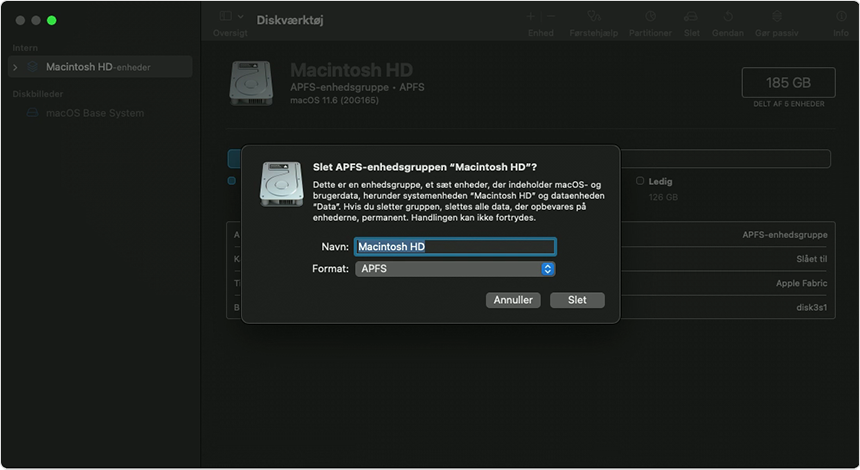
Indtast dit Apple-id, hvis du bliver bedt om det. Har du glemt dit Apple-id?
Når du bliver spurgt, om du er sikker på, at du vil slette denne Mac, skal du klikke på Slet Mac og Genstart.
Når din Mac genstarter, skal du følge vejledningen på skærmen for at vælge dit sprog.
Din Mac gør nu forsøg på aktivering, hvilket kræver en internetforbindelse. Brug på menulinjen for at vælge et Wi-Fi-netværk, eller tilslut et netværkskabel.
Når din Mac er aktiveret, skal du klikke på Slut, og start hjælpeprogrammer til gendannelse.
Hvis du vil starte igen fra den disk, du netop slettede, skal du vælge Geninstaller macOS i vinduet Hjælpeprogrammer og derefter klikke på Fortsæt og følge instruktionerne på skærmen for at geninstallere macOS. Hvis du tidligere har installeret en macOS-opgradering, får du muligvis tilbudt det macOS, du brugte, før du opgraderede.
Hvis du ikke kan se Macintosh HD i Diskværktøj
Din indbyggede startdisk skal være det første emne, der vises i indholdsoversigten i Diskværktøj. Den hedder Macintosh HD, medmindre du har ændret navnet. Hvis du ikke kan se den der, skal du vælge Apple-menuen > Luk ned og derefter fjerne tilsluttede ikke-vigtige enheder fra din Mac og prøve igen.
Hvis din disk stadig ikke vises i Diskværktøj, eller hvis Diskværktøj rapporterer, at sletningen mislykkedes, skal din Mac muligvis til service. Hvis du har brug for hjælp, kan du kontakte Apple-support.
Du kan få mere at vide om at bruge Diskværktøj i Brugerhåndbog til Diskværktøj.
